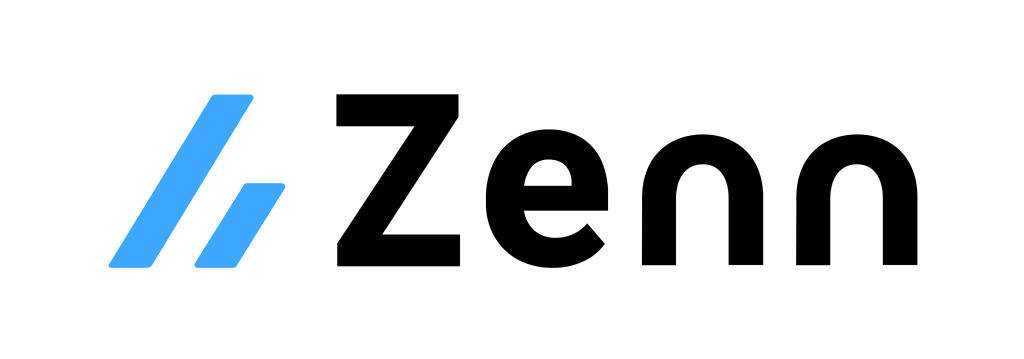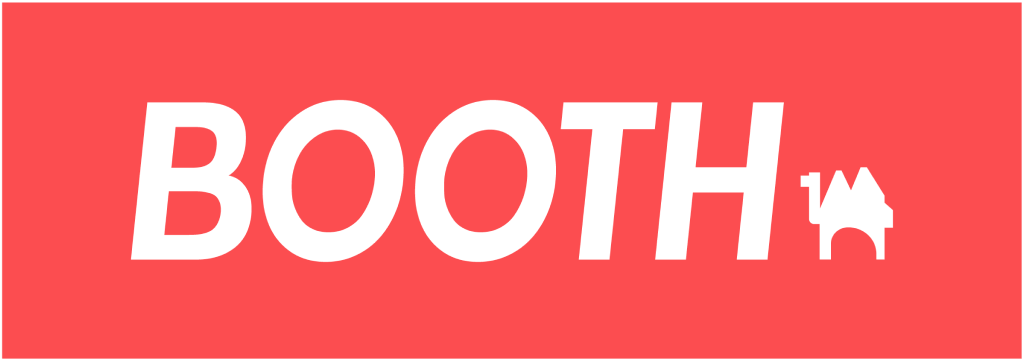Codemagicでテスト・ビルド・配信を自動化
Codemagic
Codemagicを使うとFlutterで作ったアプリの
テスト・ビルド・配信などを簡単に自動化することができます。
Build, test and deliver mobile apps in record time
Continuous integration and continuous delivery for Flutter and mobile app projects
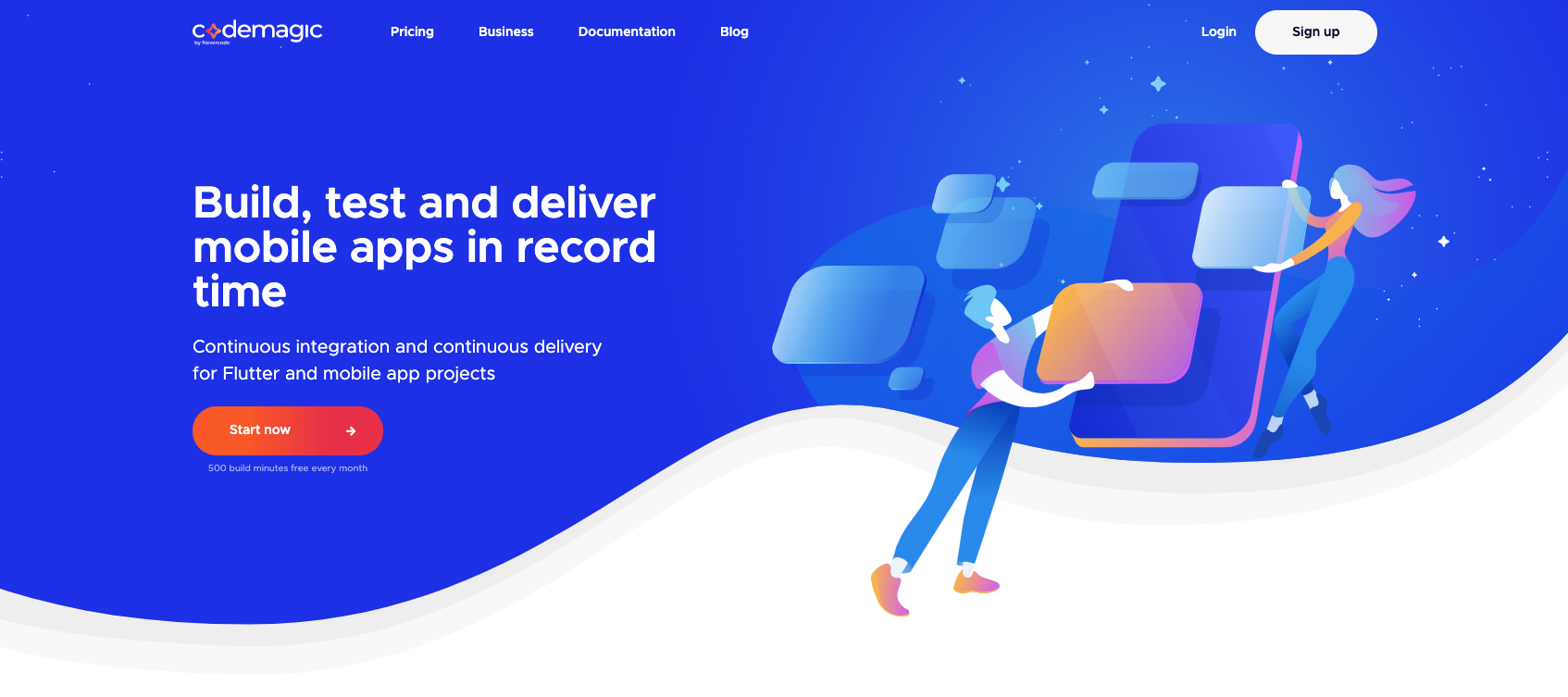
Flutterプロジェクト登録
GitHubアカウントでログインすると、自分のリポジトリが自動的に認識されます。
難しい登録は必要なく、これで準備は完了です👍
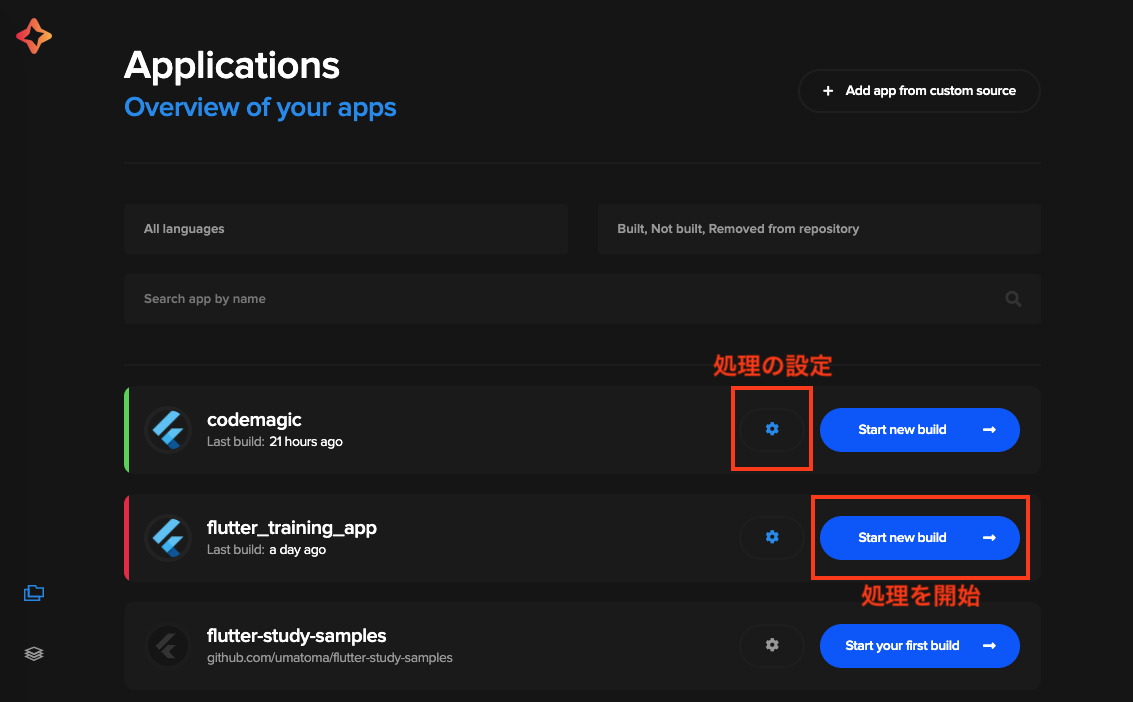
テスト自動化
デフォルト設定で自動でテストが行われるようになっています。
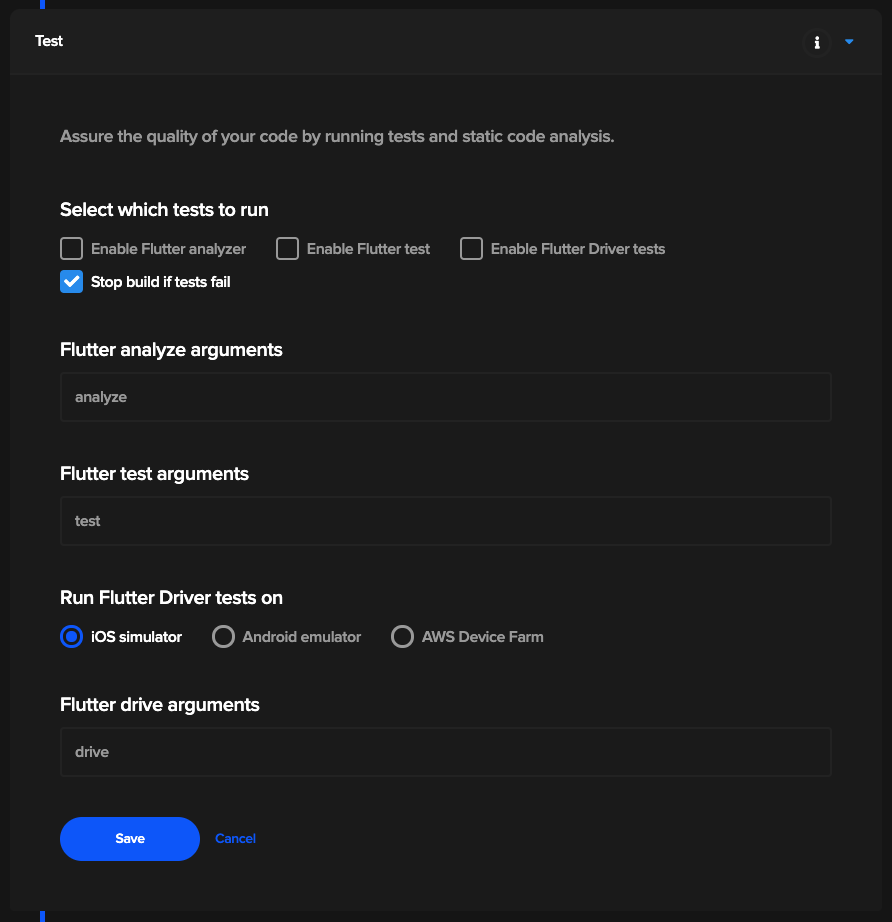
ビルド自動化
デフォルト設定で自動でビルドがが行われるようになっています。
設定画面から以下のような設定を変更することができます。
- FlutterのVer.
- XcodeのVer.
- CocoaPodsのVer.
- プロジェクトファイルの場所
- ビルド対象のプラットフォーム
- ビルドモード
- ビルドパラメータ
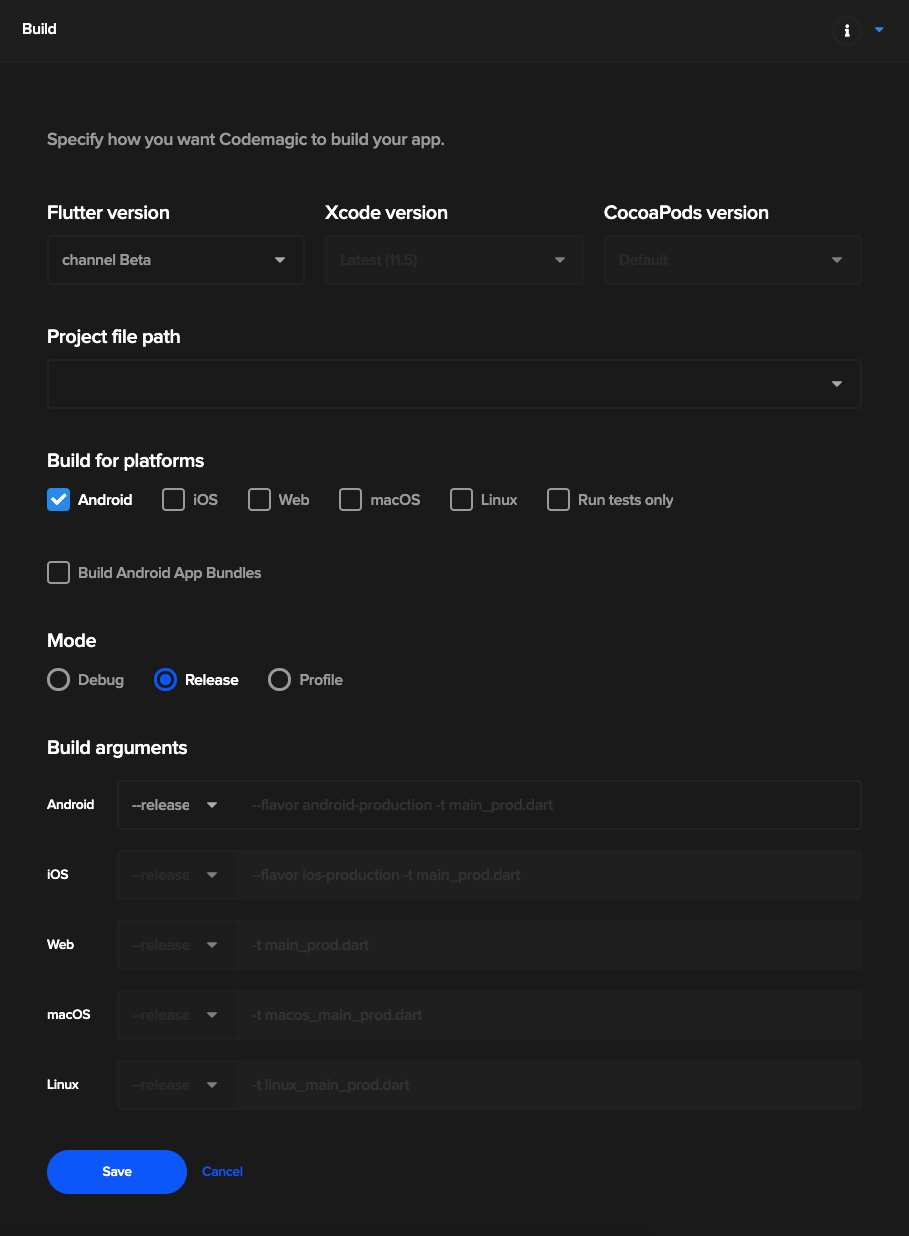
配信自動化(Android)
| 署名鍵を作成し登録 |
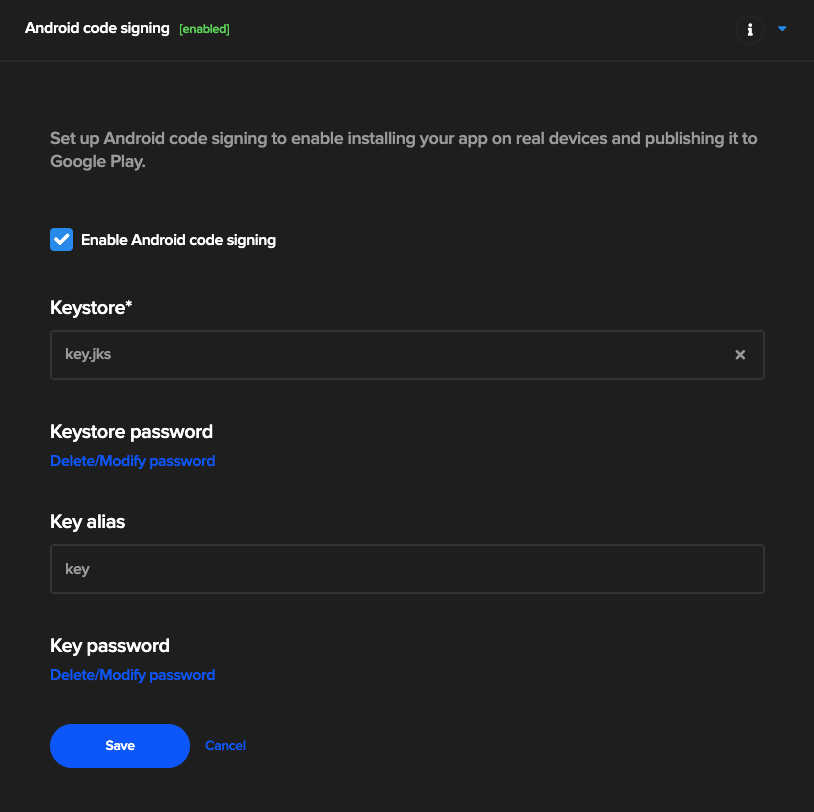
|
| Google Play 配信設定ファイルを作成し登録 |
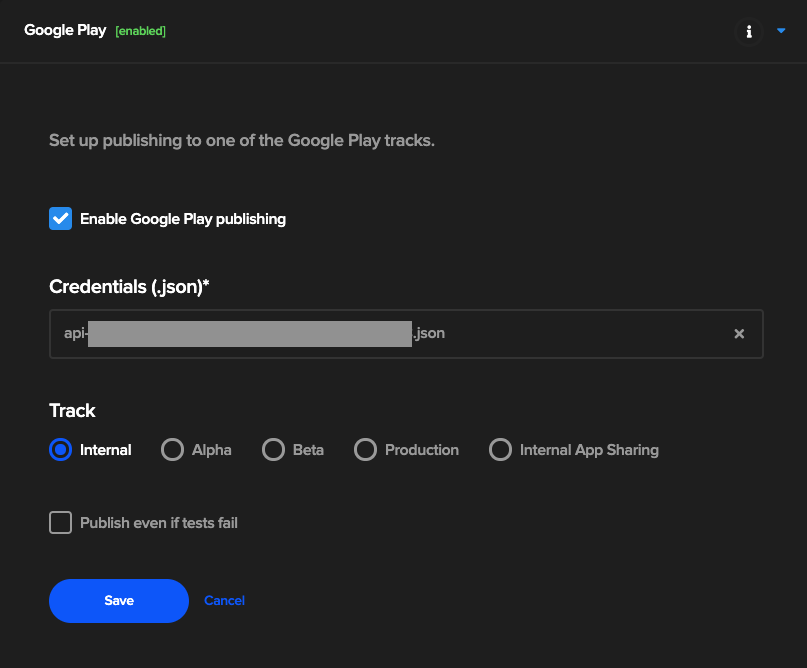
|
| 設定が有効になればOK |
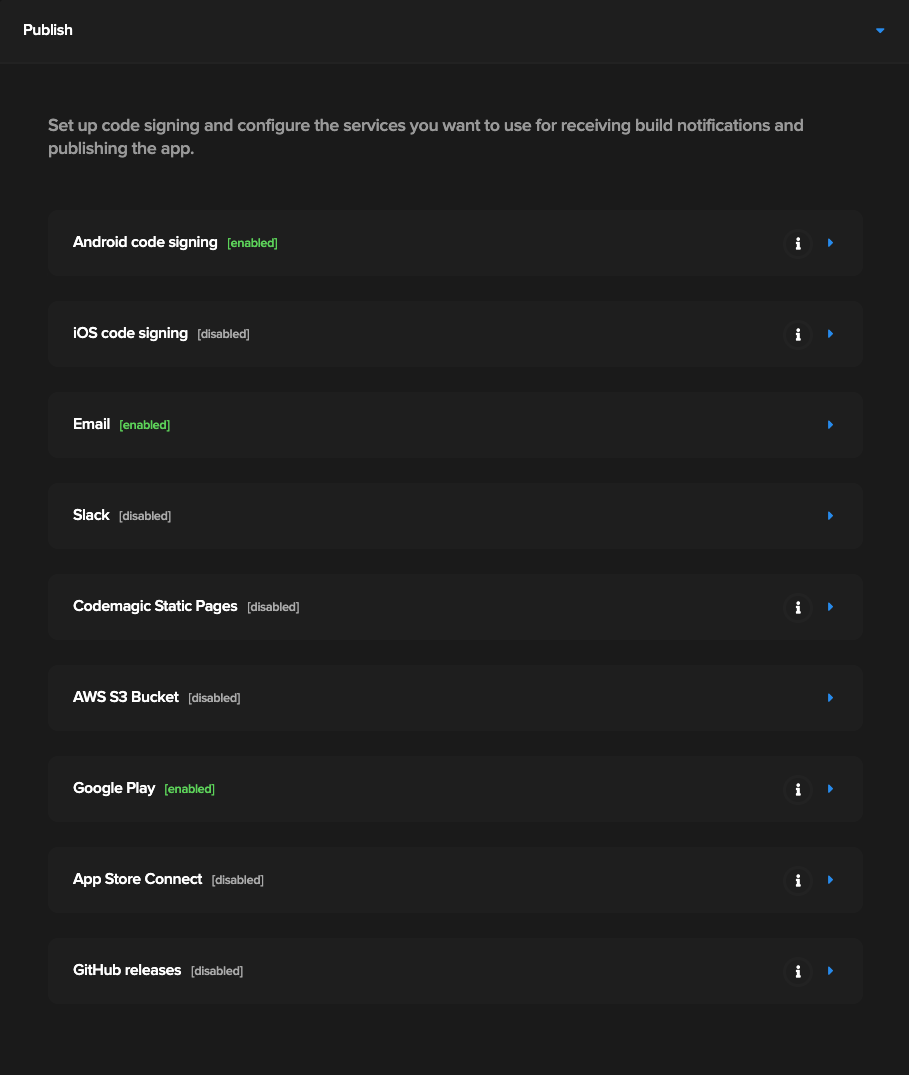
|
| リリースモードでビルド |
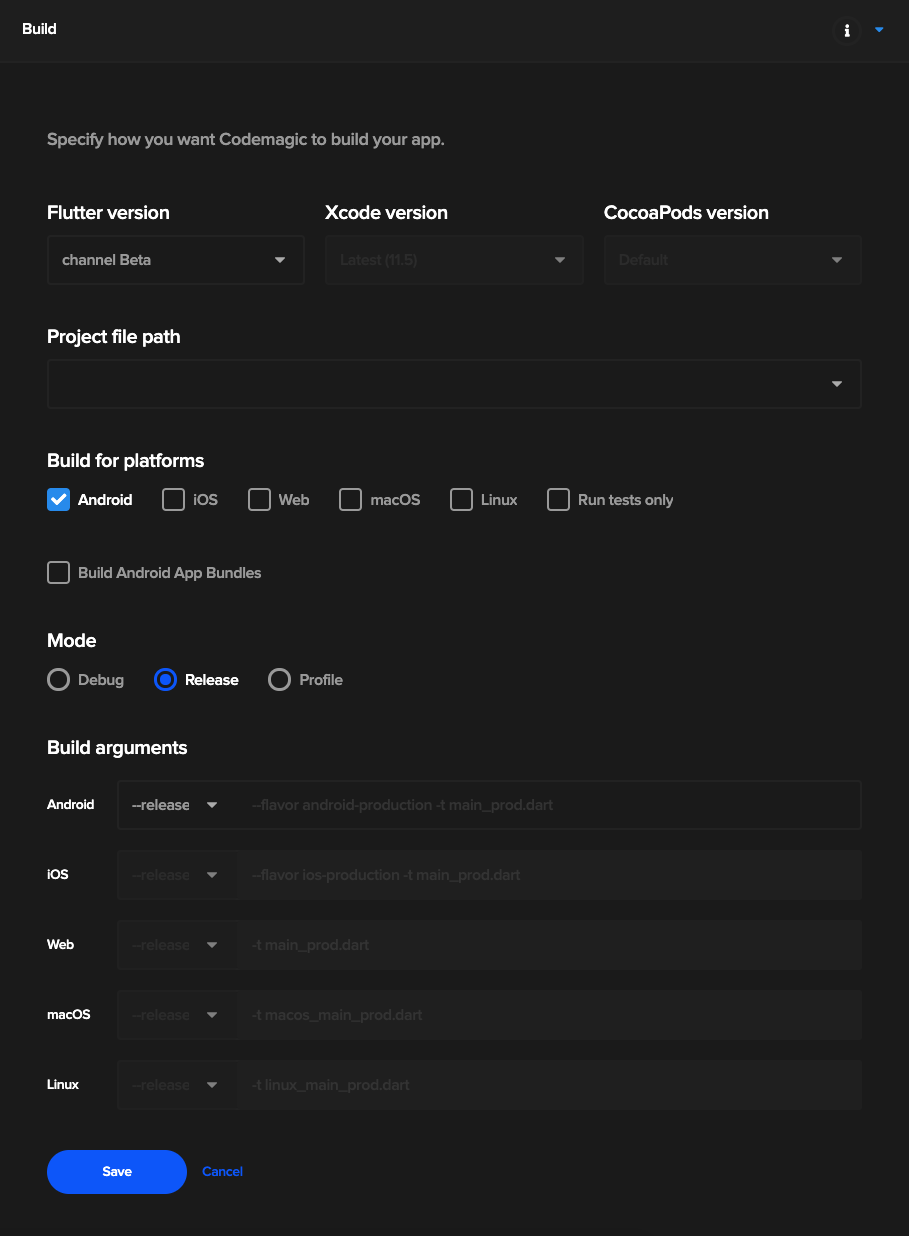
|
|
処理を開始すると自動的にアプリをビルドし Google Play Consoleにアプリを登録してくれる |
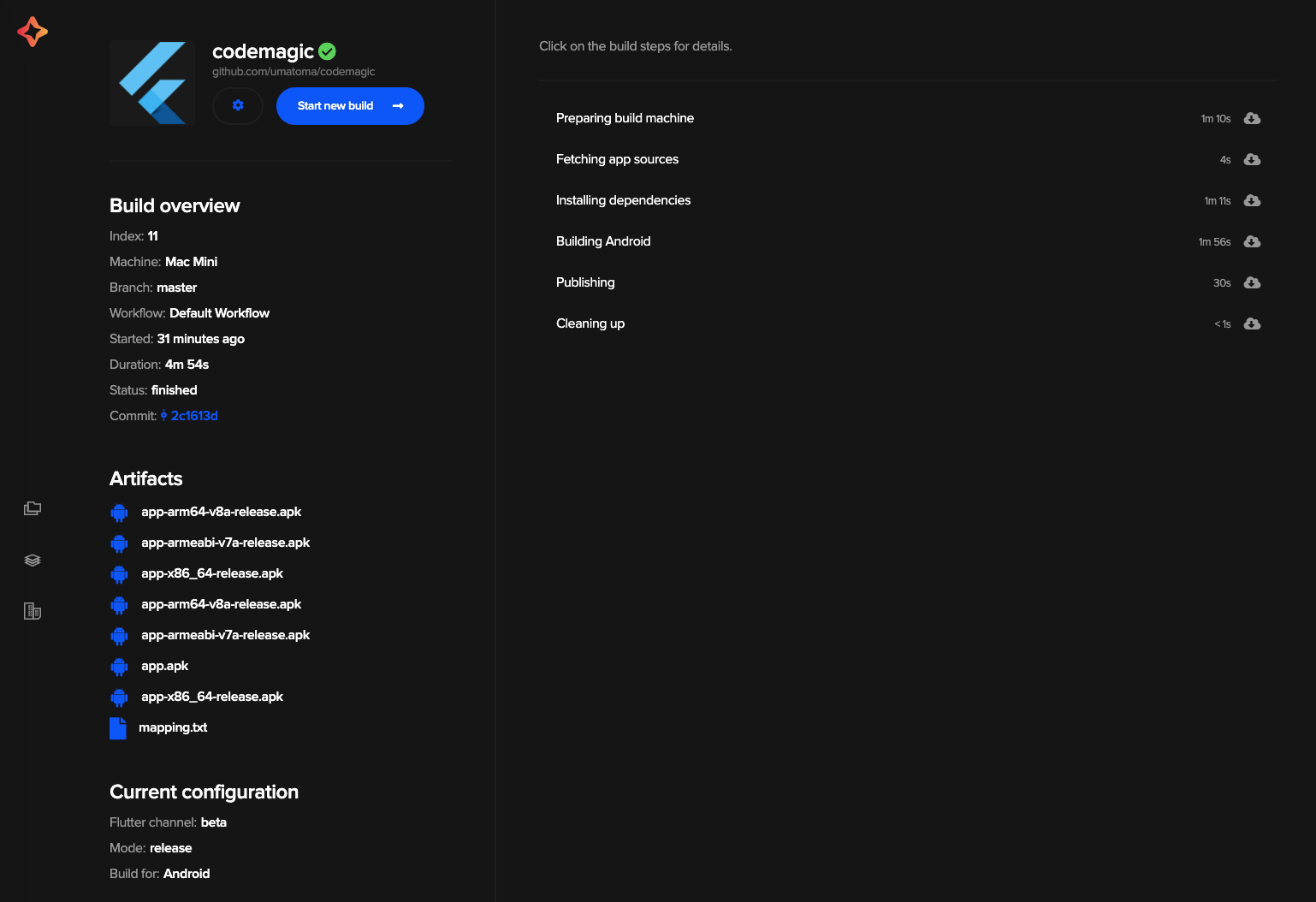
|
Android署名鍵の作成方法
Google Play 配信設定ファイルの作成方法
- Google Play Console を開く
- 設定 > APIアクセス
- サービスアカウントを作成
- 「Service Accounts > サービスアカウントユーザー」をロールとして選択
- キーを作成
- 「JSON」を選択
- ダウンロードしたJSONファイルをcodemagicの設定画面から登録
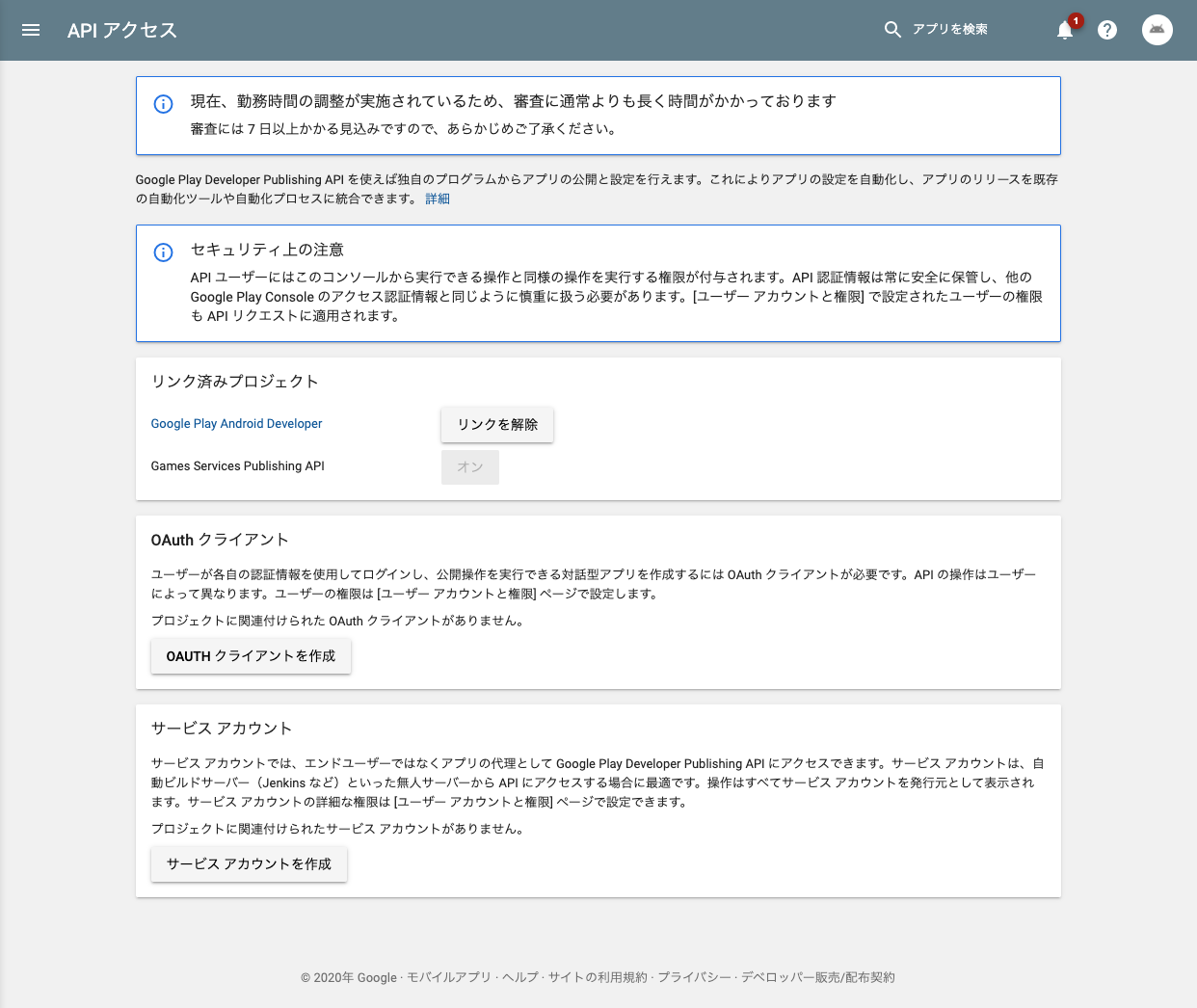
|
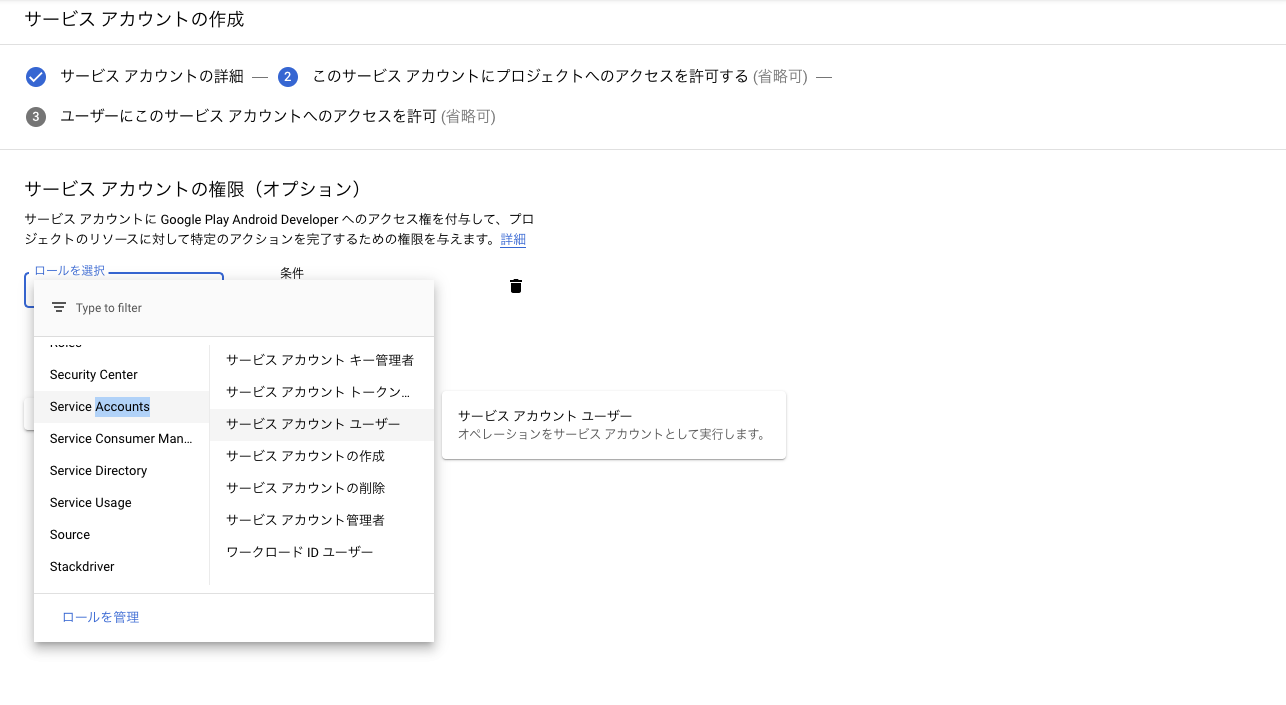
|
配信自動化(iOS)
| ユーザー設定からAppleDeveloperと連携登録 |
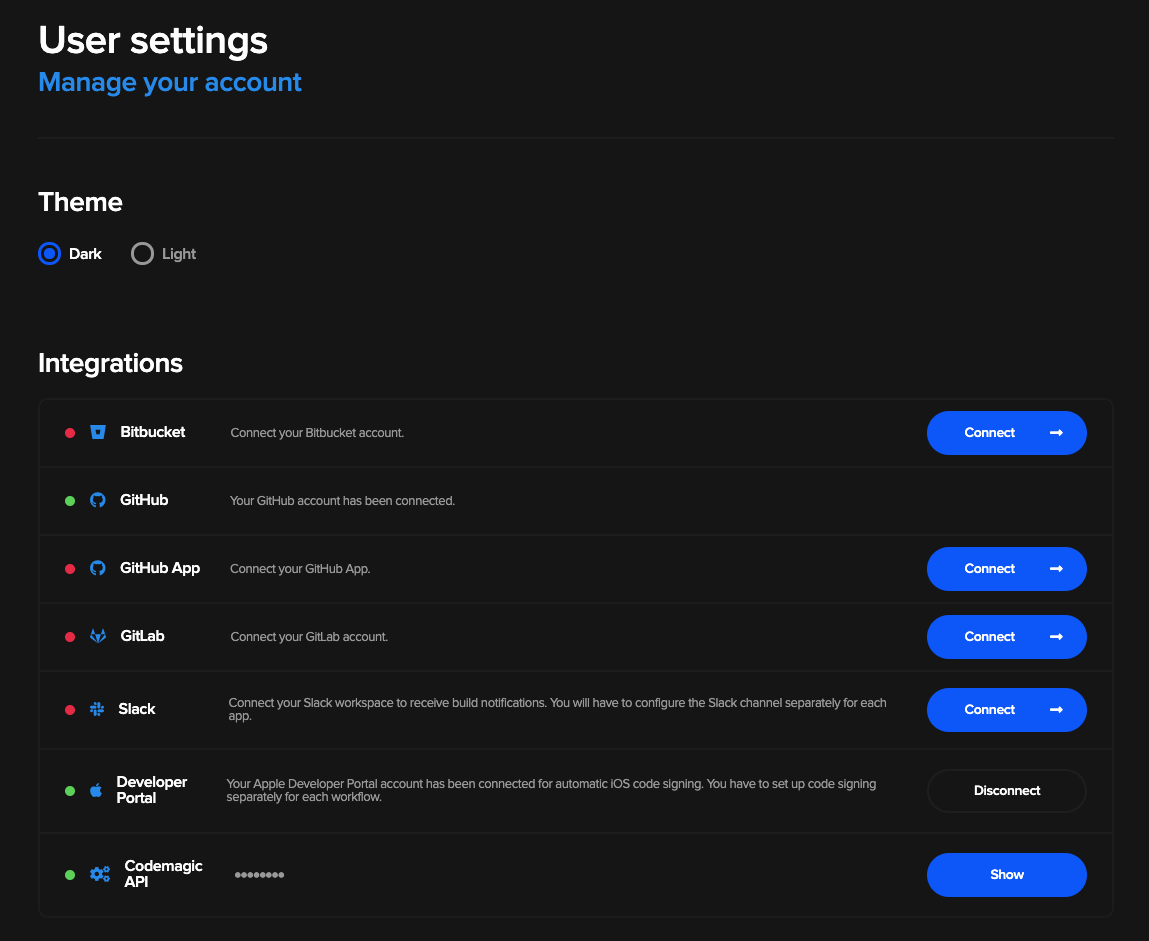
|
|
署名の設定を登録 理由がなければ「Automatic」で設定するのが簡単です |
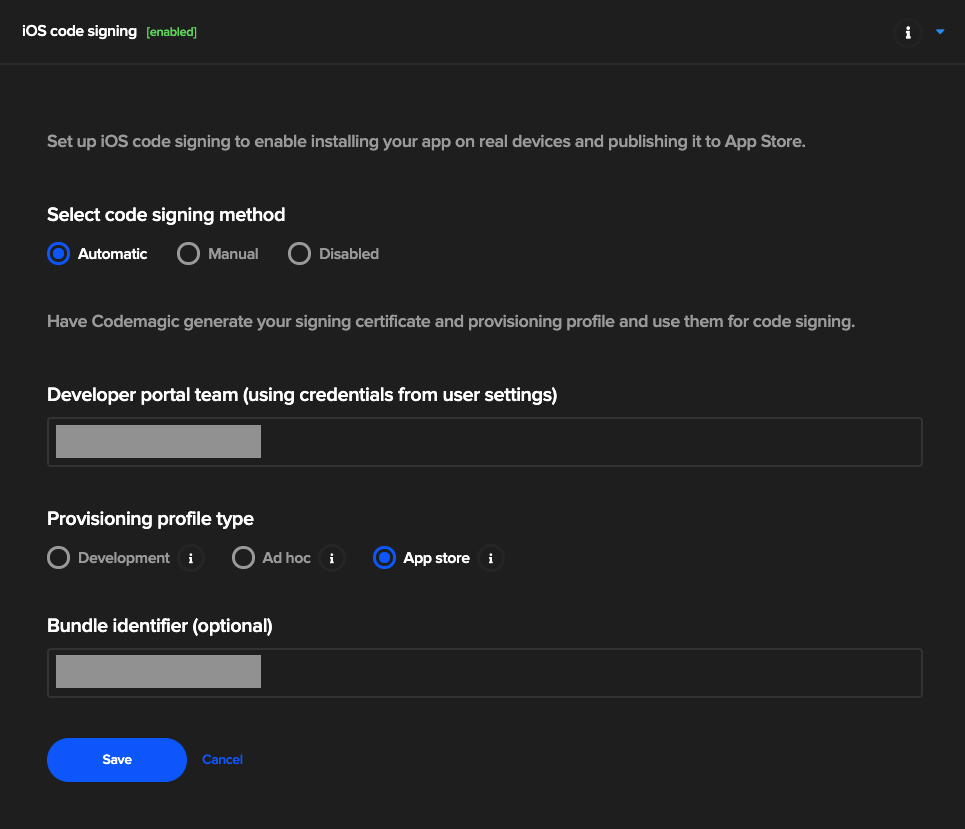
|
| App Store Connect の設定を登録 |
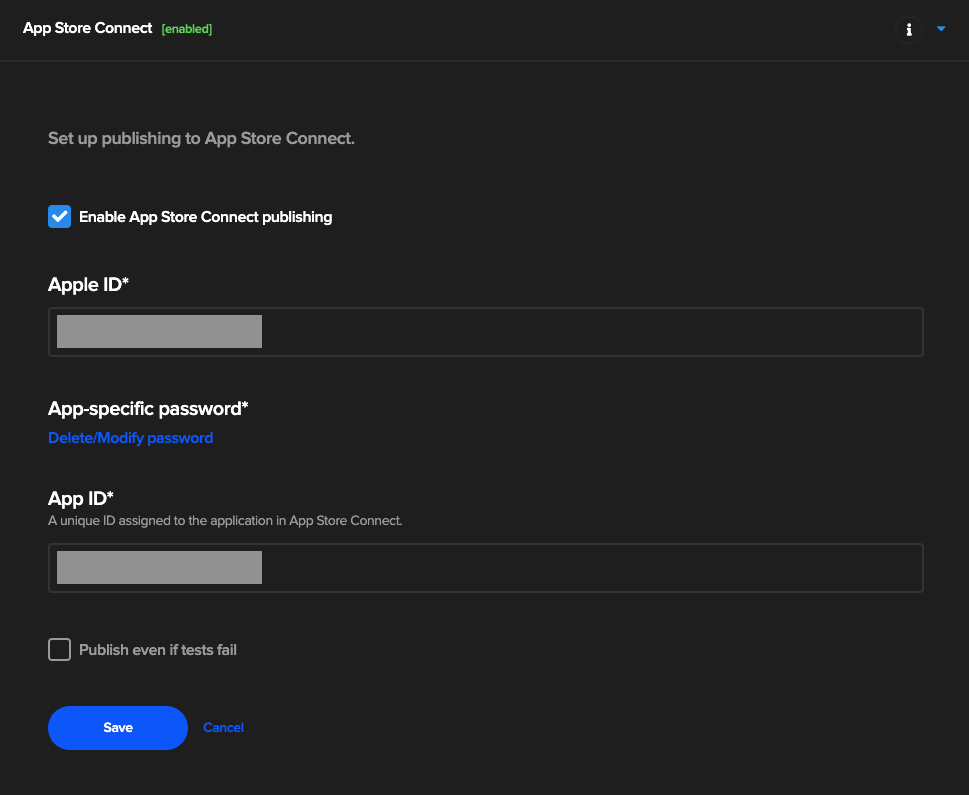
|
| 設定が有効になればOK |
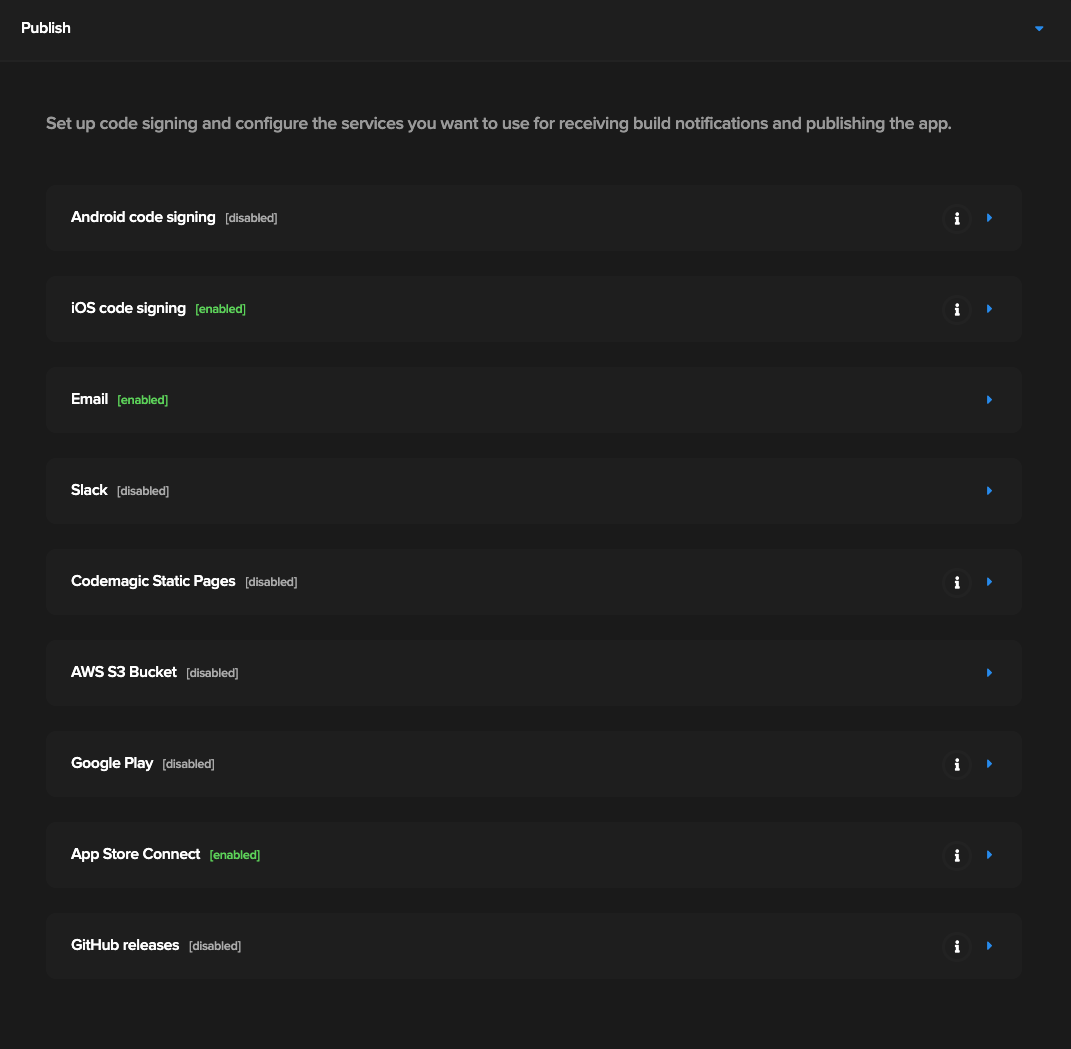
|
| リリースモードでビルド |

|
|
処理を開始すると自動的にアプリをビルドし App Store Connect にアプリを登録してくれる |
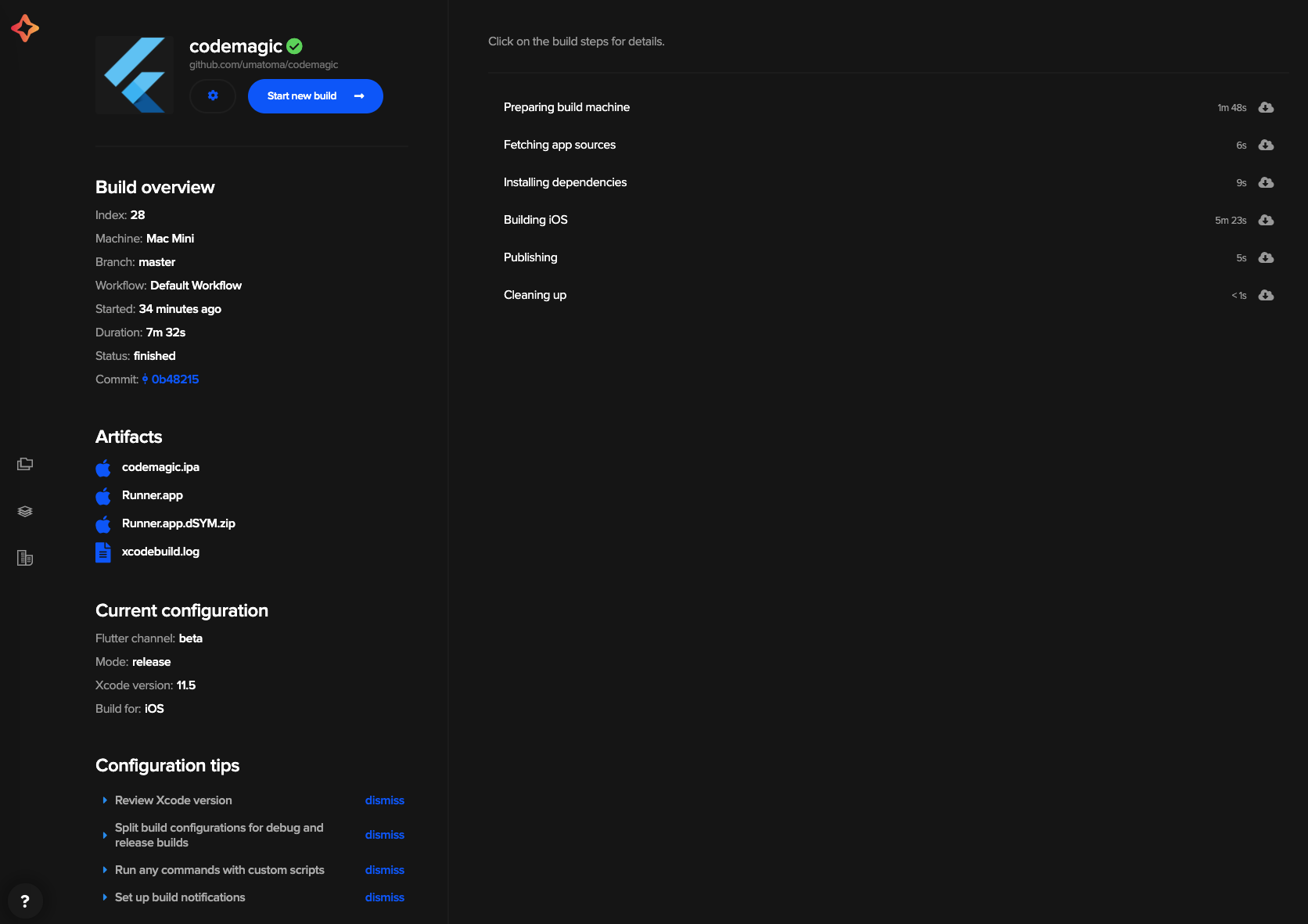
|
app ID 確認方法
- App Store Connect を開く
- マイApp > Appを選択
- App情報の「Apple ID」が「app ID」
App Store Connect 接続用パスワードの作成方法
- Apple ID のアカウント管理画面を開く
- セキュリティ > App用パスワード > パスワードを生成
配信自動化(Web)
作成中です 🙇♂️